Все основные инструменты доступны в главном меню, во вкладке "Structures". Нажав на один из инструментов, появится дополнительное меню функций, где вы сможете выбрать нужные параметры структуры.
Инструмент Circles – круги
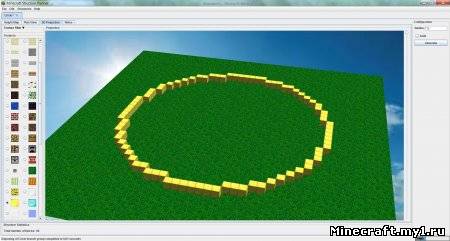
Данный инструмент позволяет создавать круги из различных материалов. Чтобы использовать его, надо нажать на одноименное меню во вкладке структур. После этого справа появится окошко. Надпись Radius означает радиус круга, который вы будете создавать. Если поставить галочку напротив надписи Solid, то круг будет цельным, а не окружностью. Нажав на кнопку Generate, в окне появится разметка круга. Далее понадобится выбрать материал для круга. Чтобы это сделать, вам надо будет нажать на кнопку 3D Projection. Нажав ее, вы увидите небо и траву, на которой будет лежать получившийся круг. Далее слева выбираем материал круга, и ждем несколько секунд, пока изменится текстура.
Инструмент Hemispherical Dome

Название этого инструмента переводится как «полукруглые крыши», и говорит о назначении этого инструмента. Нажав на него, вводим радиус, высоту полусферы и высоту основания, которое будет под полусферой.
Инструмент Sphere (сферы)

Просто вводим необходимый радиус, а затем, как и во всех случаях, выбираем нужный материал.
Инструмент DomedRoof

Инструмент для создания пирамидальных крыш. Просто вводим нужные параметры и выбираем материал.
Инструмент torus
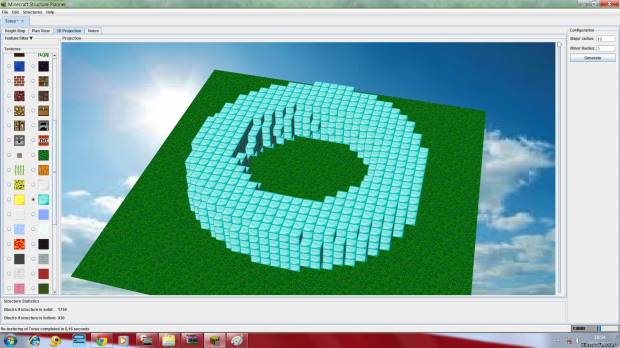
Это такой бублик. Вводим радиус окружности и радиус дырки.
Еще
Режим FreeForm - рисуем все сами.
Режим Pixel Art - собственно, режим перевода обычных изображений в картинки из блоков.
Для этого выбираем нужное нам изображение на своем компьютере, нажав на квадратик в правой панели инструментов. Далее вводим размеры нужного изображения в кубах, то есть, сколько на сколько кубов. Можно вводить один параметр, второй рассчитается сам. Далее нажимаем на кнопку Generate. Слева появится изображение, поделенное на клетки. Потом чуть выше нажимаем на радужный значок со стрелочкой и ждем, пока полностью не конвертируется изображение. После этого мы увидим изображение из кубов игры minecraft – блоков железа, золота шерсти и т.д. Если что-то не понравилось – нажимаем на карандаш, выбираем материал и заменяем непонравившиеся пиксели.
Перенос в игру
Для того чтобы вставить все эти структуры в игру, необходимо сохранить их. Как это делать. Нажимаем на вкладку File, а потом выбираем Export Schematic. После этого выбираем место сохранения, а также вводим нужное нам имя файла, и нажимаем на Save. После этого заходим в программу
MCEdit и импортируем сохраненный файл. Потом сохраняем все это, и заходим в игру, чтобы полюбоваться своим творением.